1、首先,在excel表中制作出一个excel表格。可以看到表格中的图例名称为“系列1”和“系列2”,如图所示。
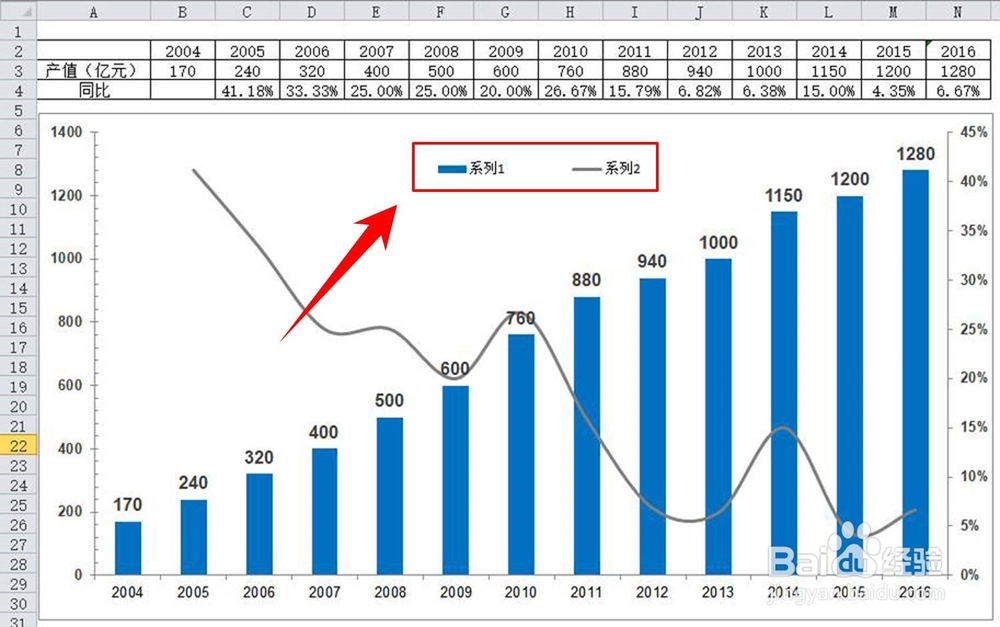
2、然后,单击鼠标左键选中该图例,然后点击鼠标右键,在右键菜单中点击选择【选择数据】。
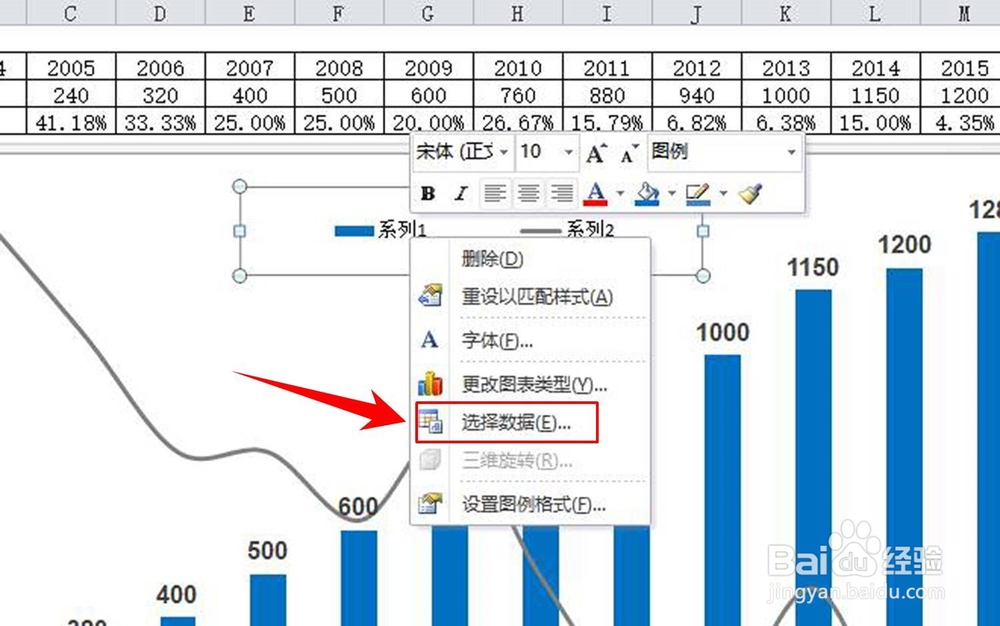
3、点击“选择数据”后,会弹出一个“选择数据源”的页面,在“图例项”的列表中选择【系列1】或者是【系列2】,然后点击其上方的【编辑】选项。
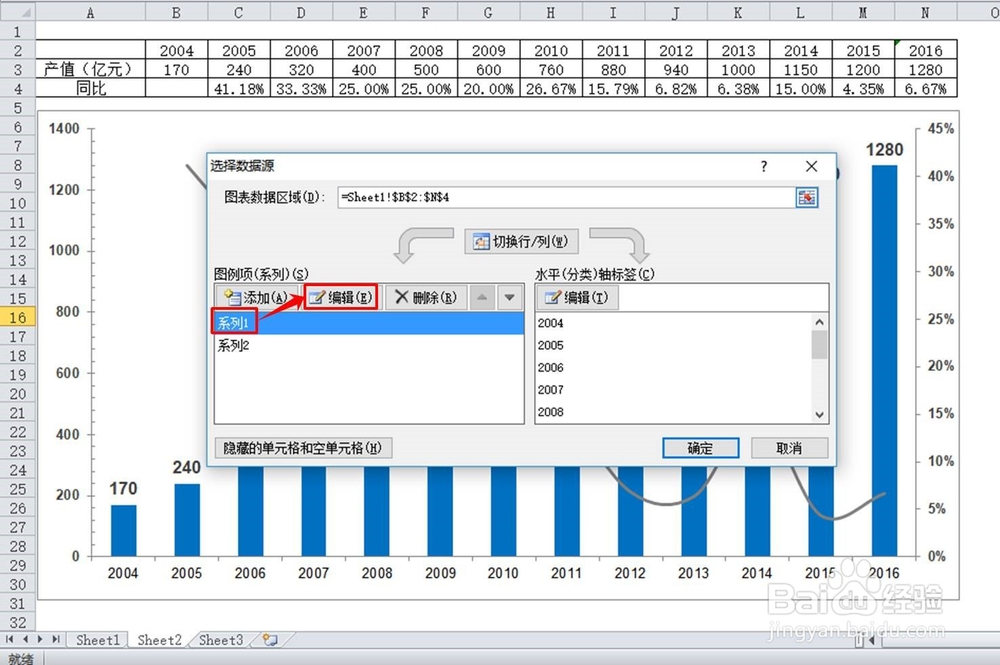
4、这时,又会弹出一个“编辑数据系列”的窗口,点击图示位置的图形,然后选中含有图例所代表文字的单元格。
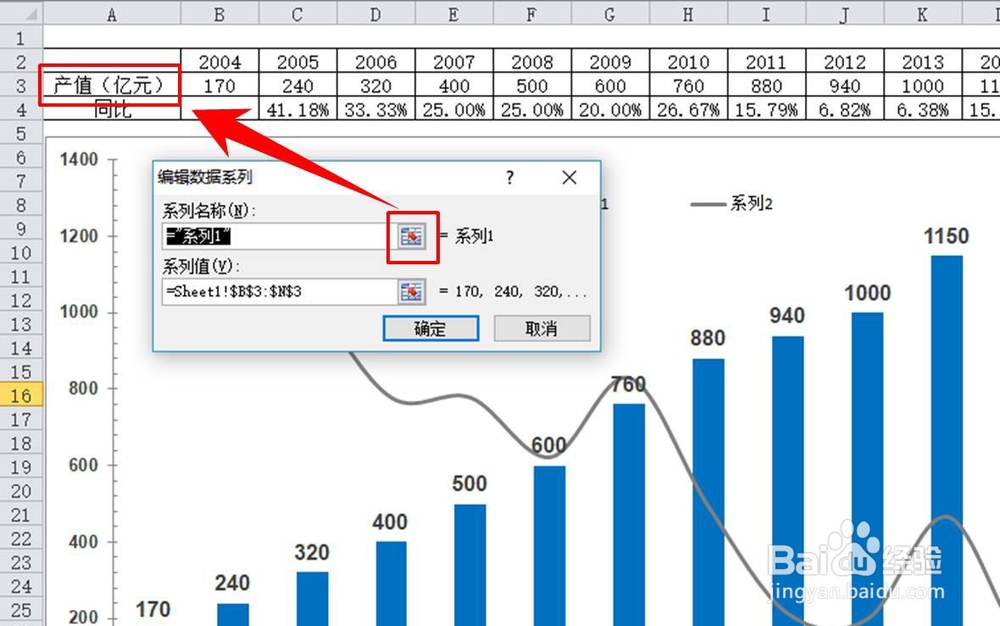
5、选中之后,点击窗口下方的【确定】按钮,如图所示。
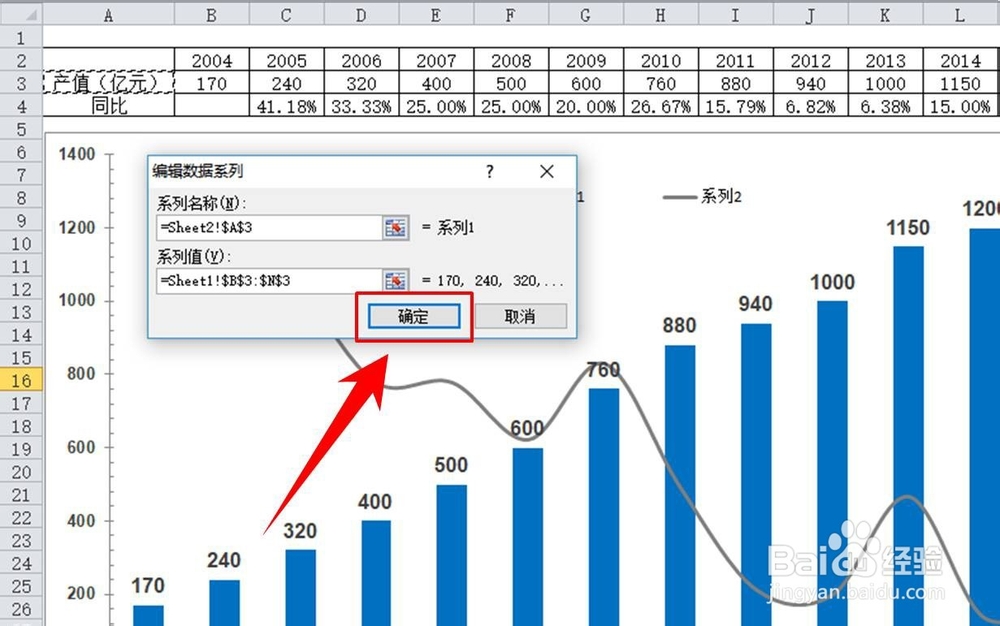
6、接着,就会回到“选择数据源”窗口,继续点击窗口下方的【确定】按钮。
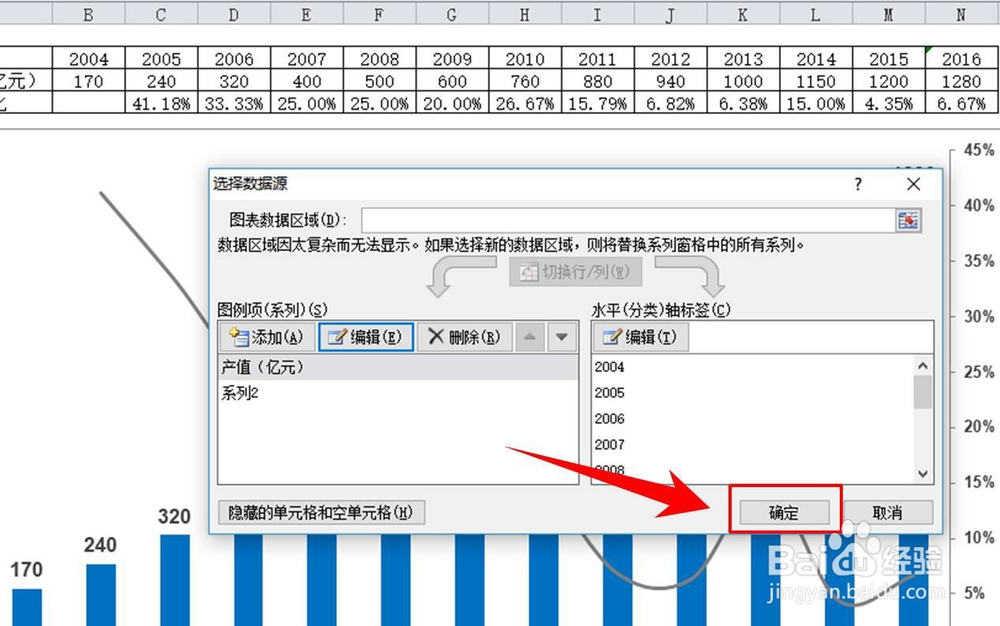
7、这时,我们可以看到图例中的文字,已经变成了我们想要的内容,修改成功。
